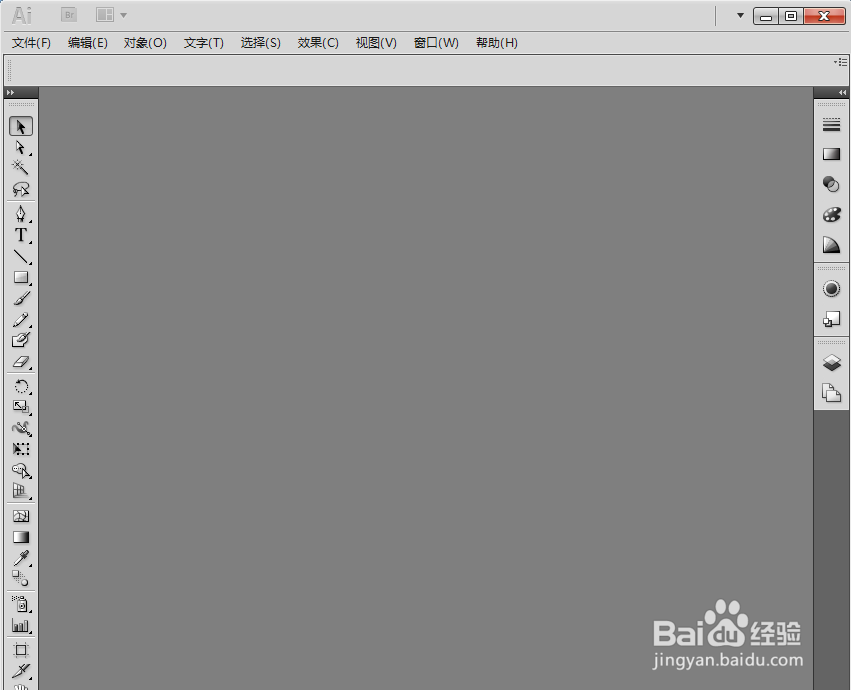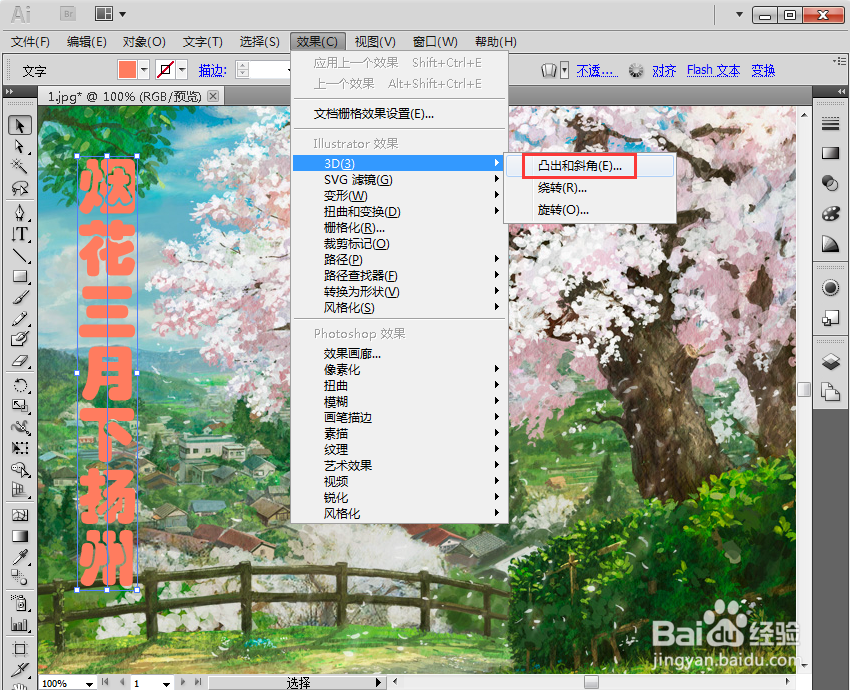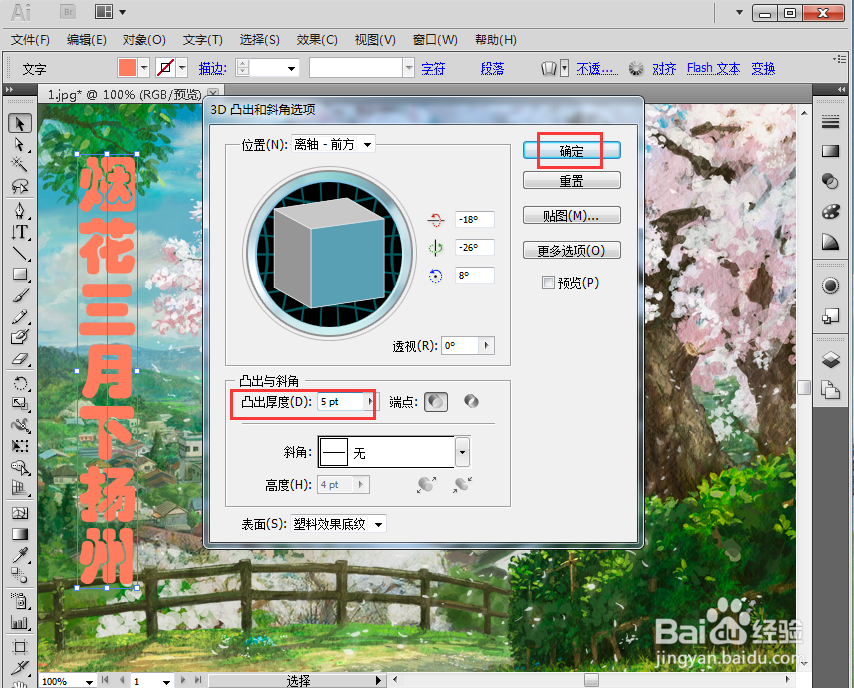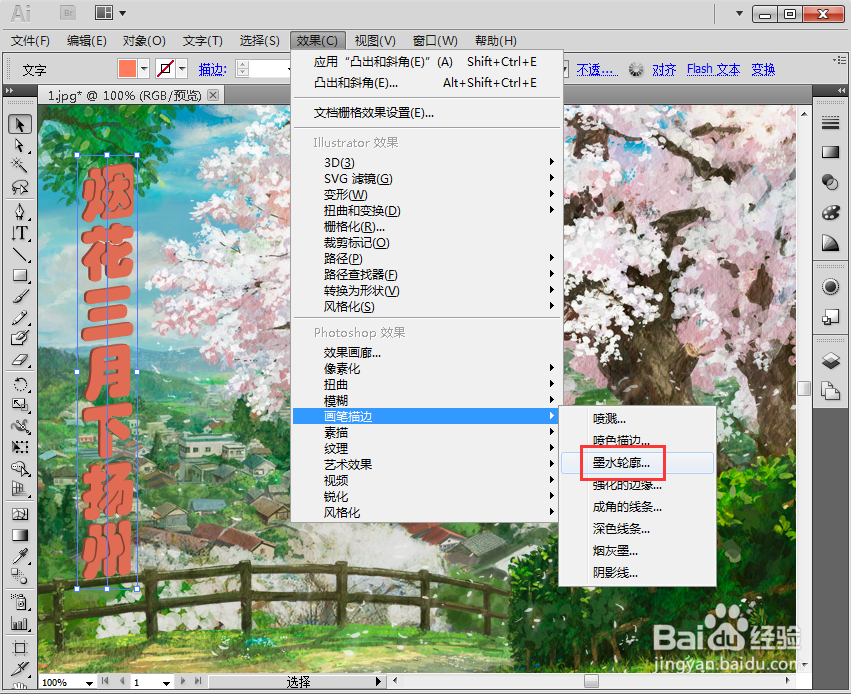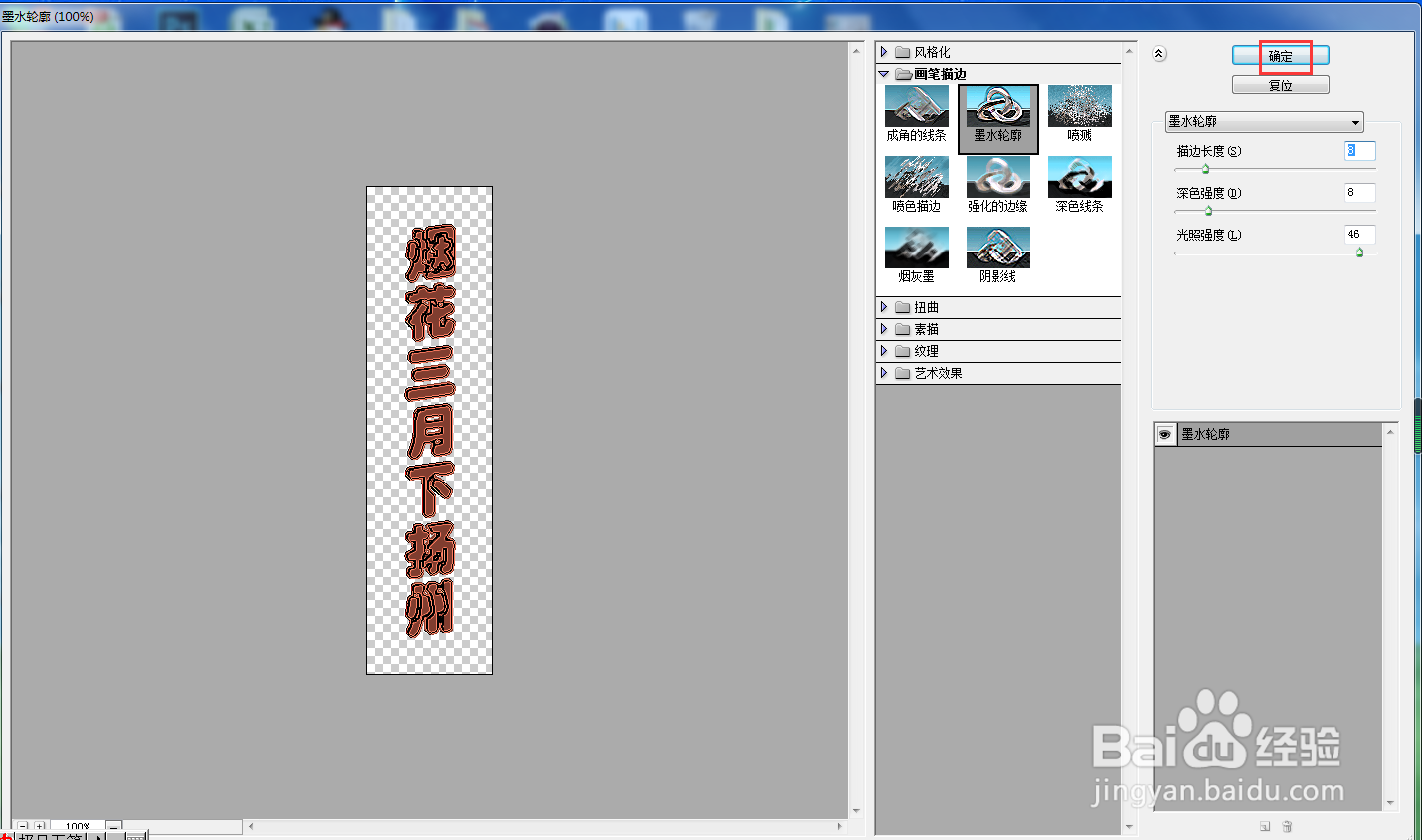如何在AI中给文字添加凸出和斜角、墨水轮廓效果
1、打开Adobe Illustrator,进入它的主界面;
2、添加一张背景图片到AI中;
3、点击文字工具,设置好字体、字号,输入烟花三月下扬州;
4、选中文字,在颜色填充中点击橙色;
5、点击效果,在3D中点击凸出和斜角;
6、将凸出厚度设为5,按确定;
7、在画笔描边中点击墨水轮廓,设置好参数,按确定;
8、我们就给文字添加了凸出斜角、墨水轮廓效果。
声明:本网站引用、摘录或转载内容仅供网站访问者交流或参考,不代表本站立场,如存在版权或非法内容,请联系站长删除,联系邮箱:site.kefu@qq.com。
阅读量:48
阅读量:32
阅读量:75
阅读量:26
阅读量:43